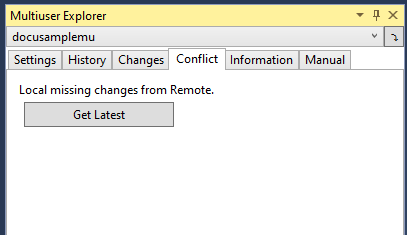Arbeiten mit eingerichteter Multiuser-Funktionalität
Wurde die Multiuser-Funktionalität wie in den vorangegangenen Kapiteln beschrieben eingerichtet, integriert sich diese Funktionalität automatisch in den bestehenden Workflow.
Übertragen der Daten auf das Ziel-Repository
Die während der Arbeit am Projekt erzeugten Änderungen werden bei aktivierter Multiuser-Funktionalität bei einem Activate, Download oder Online-Change automatisch auf das Ziel-Repository übertragen.
Hierbei wird geprüft, ob mit den Daten im Ziel-Repository ein Konflikt besteht. Dies ist der Fall, wenn andere am Projekt mitarbeitende Programmierer bereits Änderungen an denselben Projektteilen (z. B. POUs, Einstellungen etc.) vorgenommen und an das Ziel-Repository übertragen haben. Besteht ein Konflikt, wird dieser im folgenden Dialog angezeigt.
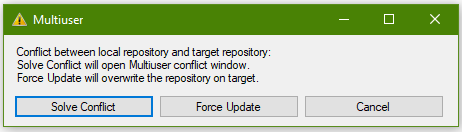
In diesem Auswahldialog haben Sie dann die Möglichkeit,
- die Konflikte unter Verwendung des TwinCAT Project Compare Tools zu lösen,
- ein Update des Zielsystems inklusive des Ziel-Repositories zu erzwingen oder
- den Activate, Download oder Login abzubrechen.
Die Schaltfläche Force Update kann verwendet werden, wenn das Zielsystem mit dem aktuellen Projektstand zum Laufen gebracht werden muss, ohne die Änderungen der anderen am Projekt beteiligten Programmierer zu berücksichtigen. Dabei erfolgt kein Abgleich mit dem Multiuser-Repository. Wenn das Projekt zum Laufen gebracht wurde, muss der Abgleich mit dem Multiuser-Repository zu einem späteren Zeitpunkt manuell erfolgen (siehe Reiter Manual).
Der normale Workflow bei der gemeinsamen Arbeit an einem Projekt sieht ein Lösen der Konflikte vor. In diesem Schritt können Sie Ihre am Projekt vorgenommenen Änderungen mit denen der anderen am Projekt arbeitenden Programmierer zusammenführen.
- 1. Klicken Sie hierzu auf Solve Conflict.
- Es öffnet sich nun der Reiter Conflict.
In diesem haben Sie die Möglichkeit alle Ihre lokalen Änderungen zu verwerfen und die Version vom Ziel-Repository zu übernehmen oder ein Merge (Zusammenführen) der beiden Versionen einzuleiten. - 2. Um die Versionen zusammenzuführen, klicken Sie auf Merge Local and Remote.
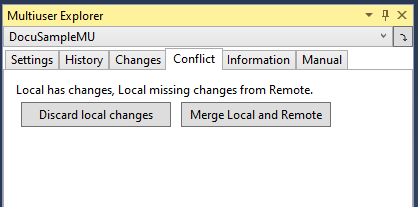
- In der darauffolgenden Übersicht werden Ihnen alle Dateien (z.B. POUs (Programming Organization Unit)), an denen Änderungen zu Konflikten mit dem Ziel-Repository geführt haben, angezeigt.
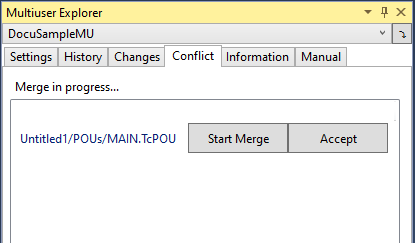
- 3. Klicken Sie für jeden angezeigten Konflikt auf Start Merge.
- Es öffnet sich das TwinCAT Project Compare Tool, in dem Sie die Änderungen zusammenführen können.
- 4. Akzeptieren Sie das Ergebnis mit Accept.
- Wird der Merge im TwinCAT Projekt Compare Tool bestätigt und das Tool geschlossen, erfolgt der Accept des Merges ab der TwinCAT Version 3.1.4024.40 automatisch. Wenn Sie die Änderungen direkt akzeptieren wollen, bestätigen Sie dies mit dem Button Accept. Gehen Sie in den vorangegangenen TwinCAT-Versionen ebenso vor.
- Sind alle Änderungen zusammengeführt, wird Ihnen angezeigt, dass keine weiteren Konflikte bestehen.
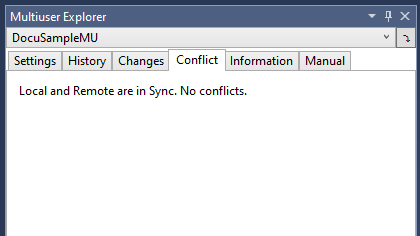
- 5. Führen Sie nun erneut einen Activate, Download oder Login durch.
- Die aktuelle und zusammengeführte Version des Projekts wird auf das Zielsystem übertragen und im Ziel-Repository abgelegt.
Keine zeitgleichen Änderungen durch mehrere Programmierer
 | Zeitgleiche Änderungen durch mehrere Programmierer sind nicht möglich. |
Auch wenn mehrere Programmierer zur selben Zeit auf dem Zielsystem eingeloggt sein können, um den Zustand des Projektes anzusehen, kann immer nur ein Programmierer Änderungen durchführen. Dazu müssen sich alle anderen Programmierer ausloggen. Die eingeloggten Programmierer werden im folgenden Dialog aufgezeigt.
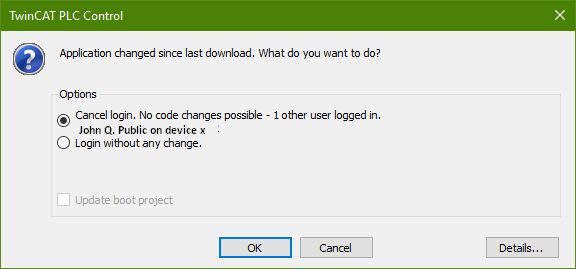
Nach erfolgter Änderung können sich die anderen Programmierer wieder einloggen und der oben aufgezeigte Workflow wird angestoßen, um die Änderungen mit denen der anderen Programmierer zusammenzuführen. Haben diese noch keine weiteren Änderungen im Projekt vorgenommen, bekommen sie den Hinweis, dass auf dem Remote eine neuere Version liegt und sie sich den neuesten Stand holen können.